안녕하세요, 여러분! 오늘은 마이크로소프트 엣지(Microsoft Edge) 브라우저에서 즐겨찾기를 가져오는 방법에 대해 이야기해 보려고 해요. 혹시 다른 브라우저를 사용하다가 엣지로 갈아타셨거나, 새로운 컴퓨터를 구입하셨는데 이전 즐겨찾기를 옮기고 싶으신가요? 그렇다면 이 글이 큰 도움이 될 거예요!
엣지 브라우저 소개
엣지는 마이크로소프트에서 개발한 웹 브라우저로, 빠른 속도와 다양한 기능으로 많은 사람들에게 사랑받고 있어요. 특히 윈도우 10 이상 버전에서는 기본 브라우저로 설정되어 있죠. 그런데 새로운 브라우저를 사용할 때 가장 걱정되는 것 중 하나가 바로 ''즐겨찾기''를 어떻게 옮길까 하는 점이에요. 저도 처음에는 이 부분이 참 막막했답니다.

즐겨찾기 가져오기란?
''즐겨찾기''는 우리가 자주 방문하는 웹사이트를 빠르게 접근할 수 있도록 저장해 놓은 목록이에요. 크롬, 파이어폭스, 인터넷 익스플로러 등 다양한 브라우저에서 이 기능을 제공하고 있죠. 그런데 브라우저를 변경하거나 새로운 기기를 사용할 때, 이 소중한 즐겨찾기를 잃어버리고 싶지 않잖아요? 그래서 ''즐겨찾기 가져오기'' 기능을 활용하면 이전 브라우저에서 사용하던 즐겨찾기를 손쉽게 엣지로 옮길 수 있어요.

엣지에서 즐겨찾기 가져오는 방법
이제 본격적으로 엣지에서 즐겨찾기를 가져오는 방법을 단계별로 알아볼게요. 생각보다 간단하니 걱정하지 마세요!

1. 엣지 브라우저 열기
우선, 엣지 브라우저를 실행해 주세요. 바탕화면이나 작업 표시줄에서 엣지 아이콘을 찾아 클릭하시면 됩니다.

2. 설정 메뉴 열기
브라우저 오른쪽 상단에 ''세 개의 점'' 모양 아이콘이 보이시죠? 이 아이콘을 클릭하면 드롭다운 메뉴가 나타나는데, 여기서 ''설정''을 선택해 주세요.
3. 프로필 선택
설정 페이지로 이동하셨다면, 왼쪽 메뉴에서 ''프로필''을 선택해 주세요. 프로필은 브라우저에서 사용자 정보를 관리하는 곳이에요.
4. 브라우저 데이터 가져오기
''프로필'' 페이지에서 ''브라우저 데이터 가져오기''라는 옵션을 찾을 수 있을 거예요. 이 옵션을 클릭해 주세요.
5. 가져올 브라우저 선택
이제 ''가져올 항목 선택'' 창이 나타날 거예요. 여기서 이전에 사용하던 브라우저를 선택해 주세요. 예를 들어, 크롬에서 엣지로 옮기고 싶다면 ''Google Chrome''을 선택하시면 됩니다.
6. 가져올 항목 선택
브라우저를 선택하셨다면, 어떤 데이터를 가져올지 선택할 수 있어요. ''즐겨찾기 또는 북마크'' 옵션을 체크해 주세요. 필요에 따라 ''저장된 비밀번호'', ''검색 기록'' 등 다른 항목도 함께 가져올 수 있어요.
7. 가져오기 실행
모든 선택이 완료되었다면, ''가져오기'' 버튼을 클릭해 주세요. 그러면 엣지가 자동으로 이전 브라우저에서 선택한 데이터를 가져올 거예요. 이 과정은 데이터의 양에 따라 몇 초에서 몇 분 정도 소요될 수 있어요.
8. 가져오기 완료 확인
가져오기가 완료되면 확인 메시지가 나타날 거예요. 이제 엣지 브라우저의 즐겨찾기 바나 메뉴에서 이전에 사용하던 즐겨찾기를 확인하실 수 있을 거예요.

수동으로 즐겨찾기 가져오기
만약 자동 가져오기가 어려운 상황이거나, 특정한 이유로 수동으로 즐겨찾기를 옮기고 싶으시다면 다음과 같은 방법을 사용할 수 있어요.
1. 이전 브라우저에서 즐겨찾기 내보내기
우선, 이전에 사용하던 브라우저에서 즐겨찾기를 파일로 내보내야 해요. 각 브라우저마다 방법이 조금씩 다르지만, 일반적으로 ''설정'' 메뉴에서 ''북마크 관리자''나 ''즐겨찾기 관리자''를 찾아보세요. 거기서 ''내보내기'' 옵션을 선택하여 HTML 파일로 저장하시면 됩니다.
2. 엣지에서 즐겨찾기 가져오기
이제 엣지 브라우저에서 ''설정'' > ''프로필'' > ''브라우저 데이터 가져오기''로 이동해 주세요. 여기서 ''파일에서 가져오기'' 옵션을 선택하시면, 이전에 저장한 HTML 파일을 선택할 수 있어요. 파일을 선택하고 ''열기'' 버튼을 클릭하면 엣지가 해당 파일의 즐겨찾기를 가져올 거예요.

즐겨찾기 관리 팁
즐겨찾기를 가져왔다면, 이제 효율적으로 관리하는 것이 중요해요. 폴더를 만들어 관련된 즐겨찾기를 그룹화하거나, 사용하지 않는 즐겨찾기는 삭제하여 깔끔하게 정리해 보세요. 이렇게 하면 원하는 사이트를 더 빠르게 찾을 수 있어요.
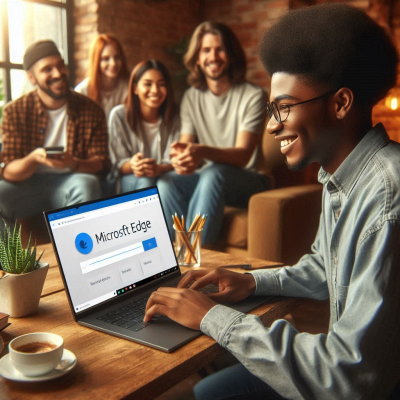
마치며
엣지 브라우저에서 즐겨찾기를 가져오는 방법, 생각보다 쉽지 않나요? 저도 처음에는 복잡할 줄 알았는데, 막상 해보니 금방 익숙해지더라고요. 여러분도 이 가이드를 참고하여 소중한 즐겨찾기를 손쉽게 옮기시길 바라요. 브라우저를 변경하더라도 익숙한 환경을 유지할 수 있다는 건 정말 큰 장점인 것 같아요.
엣지 브라우저에서 신뢰할 수 있는 사이트 추가하기
엣지 브라우저에서 특정 웹사이트가 정상적으로 동작하지 않을 때, 해당 사이트를 신뢰할 수 있는 사이트 목록에 추가하면 문제를 해결할 수 있습니다. 엣지에서는 이 옵션을 쉽게 찾을 수 없어
seobei.tistory.com
'윈도우 > 엣지' 카테고리의 다른 글
| 엣지 브라우저에서 신뢰할 수 있는 사이트 추가하기 (0) | 2024.06.19 |
|---|---|
| 윈도우 11 엣지 브라우저에서 신뢰할 수 있는 사이트 등록 방법 (0) | 2023.04.09 |

